
Bien que Win7 ait cessé de se mettre à jour, le dernier Win10 de Microsoft est toujours mis à jour en permanence, apportant de nouvelles fonctionnalités plus complètes et une expérience utilisateur plus sûre. Tout comme la Win10 Autumn Creator Edition il n'y a pas si longtemps, parce que la version Win10 se met à jour relativement rapidement, les versions du système de nombreux amis sont trop anciennes, ce qui peut facilement entraîner certains problèmes. Alors, comment vérifier la version du système Win10 après avoir lu cet article ? par l'éditeur Vous le découvrirez dans ce tutoriel.
Si vous êtes un utilisateur qui a déjà utilisé Win7, interroger le numéro de version du système est une question très simple, mais le système Win10 n'est pas si simple. Vous ne pouvez pas vérifier le numéro de version du système Win10 en utilisant le système Win7 pour vérifier le numéro de version. . Il se peut que certains utilisateurs aient mis à jour le système Win10 et ne soient pas habitués à le faire fonctionner. L'éditeur ci-dessous vous expliquera comment vérifier le numéro de version du système Win10. 0 Comment afficher la version du système win10
Appuyez sur Win + R et entrez la commande Winver, Entrez
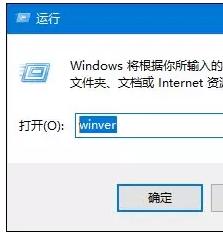
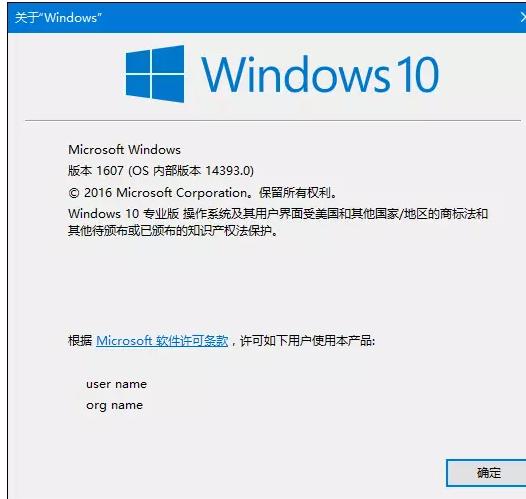
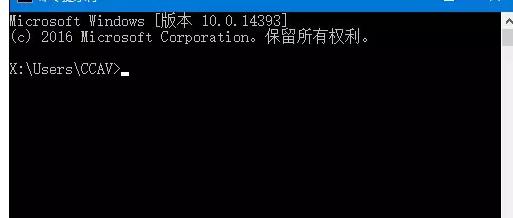
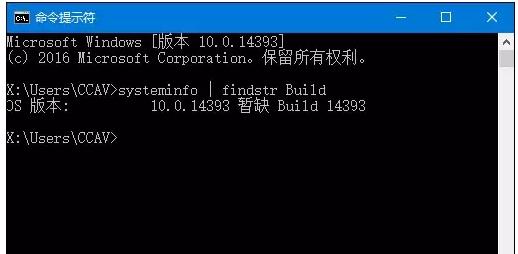
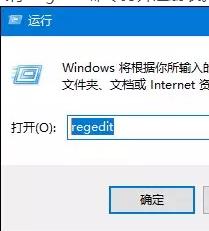
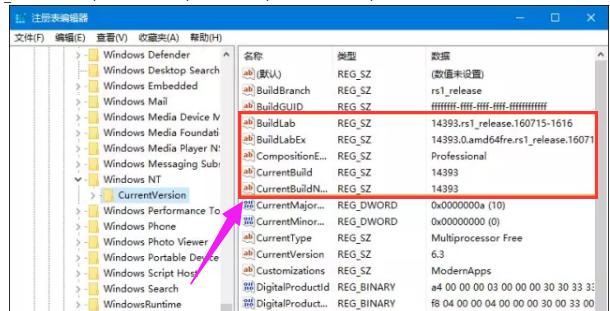
🎜🎜Win10 Figure- 2🎜🎜Méthode 2 : 🎜🎜Ouvrez l'invite de commande pour afficher le numéro de version de Win 10.号 本 Afficher le diagramme du numéro de version-3🎜🎜 Entrez la commande suivante dans l'invite de commande pour afficher : SystemInfo | FindStr Build🎜🎜🎜🎜🎜 🎜🎜🎜win10 Figure-4🎜🎜 Méthode 3 : 🎜🎜 Appuyez sur Win + R - exécuter la commande regedit pour ouvrir le registre. 🎜🎜🎜🎜🎜🎜🎜🎜Image de la version du système-5🎜🎜Parcourez jusqu'au chemin suivant : 🎜🎜HKEY_LOCAL_MACHINESOFTWAREMicrosoftWindows NTCurrentVersion🎜🎜🎜🎜🎜🎜🎜🎜Image du numéro de version -6🎜 🎜Voici les méthodes ci-dessus pour vérifier le système Win10 version . 🎜
Ce qui précède est le contenu détaillé de. pour plus d'informations, suivez d'autres articles connexes sur le site Web de PHP en chinois!
 Le commutateur Bluetooth Win10 est manquant
Le commutateur Bluetooth Win10 est manquant
 Pourquoi toutes les icônes dans le coin inférieur droit de Win10 apparaissent-elles ?
Pourquoi toutes les icônes dans le coin inférieur droit de Win10 apparaissent-elles ?
 La différence entre le sommeil et l'hibernation Win10
La différence entre le sommeil et l'hibernation Win10
 Win10 suspend les mises à jour
Win10 suspend les mises à jour
 Que faire si le commutateur Bluetooth est manquant dans Windows 10
Que faire si le commutateur Bluetooth est manquant dans Windows 10
 win10 se connecte à une imprimante partagée
win10 se connecte à une imprimante partagée
 Nettoyer les fichiers indésirables dans Win10
Nettoyer les fichiers indésirables dans Win10
 Comment partager une imprimante dans Win10
Comment partager une imprimante dans Win10